ps如何用滤镜制作气泡效果
- WBOYWBOYWBOYWBOYWBOYWBOYWBOYWBOYWBOYWBOYWBOYWBOYWB转载
- 2024-02-27 15:34:311341浏览
php小编鱼仔带来的PS制作气泡效果滤镜技巧教程,让你轻松掌握如何利用滤镜功能制作逼真的气泡效果。通过简单的步骤和技巧,让你的设计作品更加生动有趣。跟随小编的指导,让你的设计作品焕发新的创意和魅力!
ps用滤镜制作气泡效果方法步骤先来看看效果:

文章并非独创,而是结合他人方法并自行探索细节而得。通过请教和查阅大量资料,最终总结出这一简单的制作流程。制作方法多种多样,关键在于找到适合自己的那个。
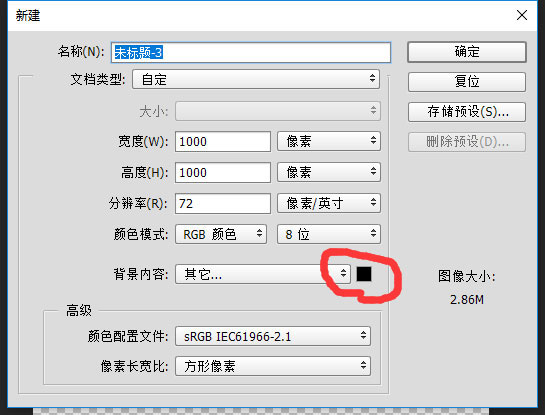
建立画布:黑色是为了后面的滤色做准备,原理同火焰一样
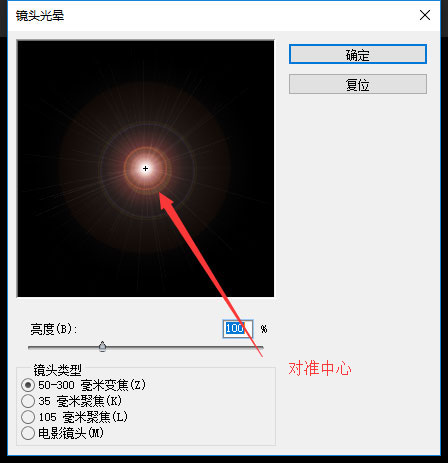
滤镜-光晕
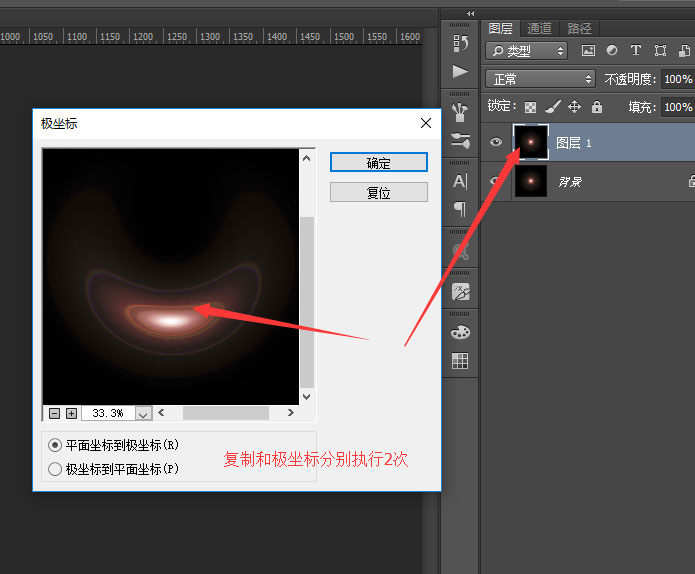
滤镜-极坐标
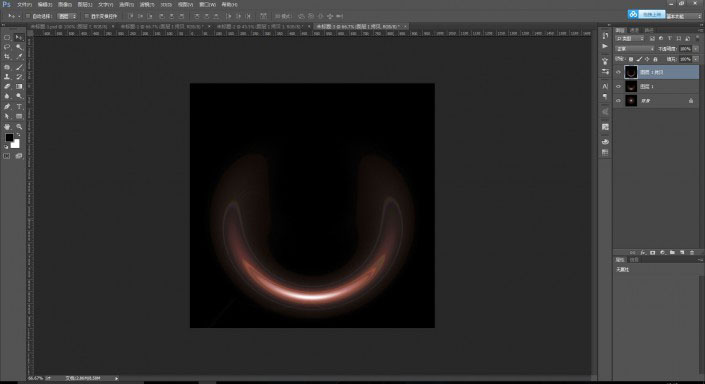
材料准备完毕的效果图
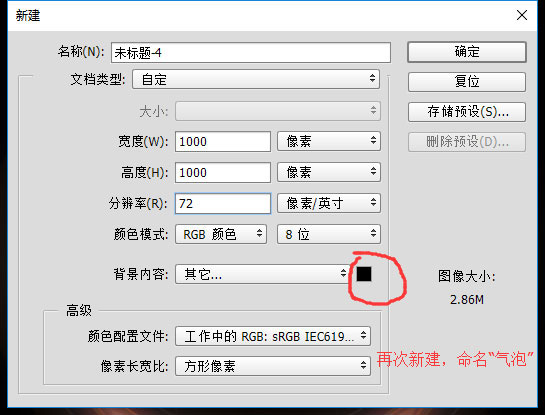
二次建立画布,这一次是真正的开始只做喽
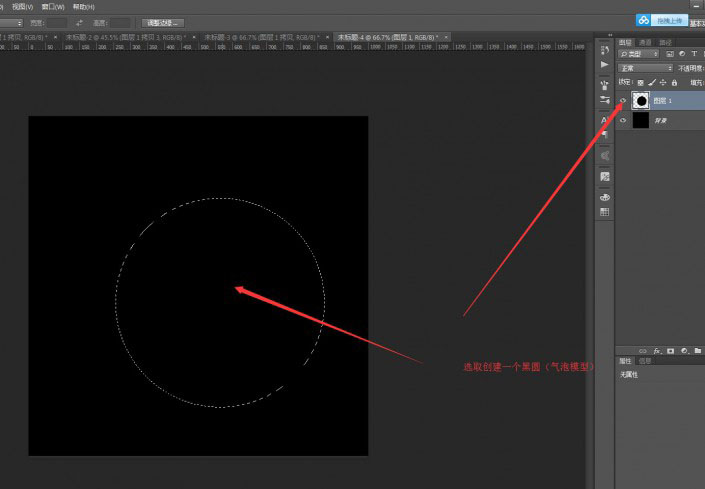
建立气泡模型
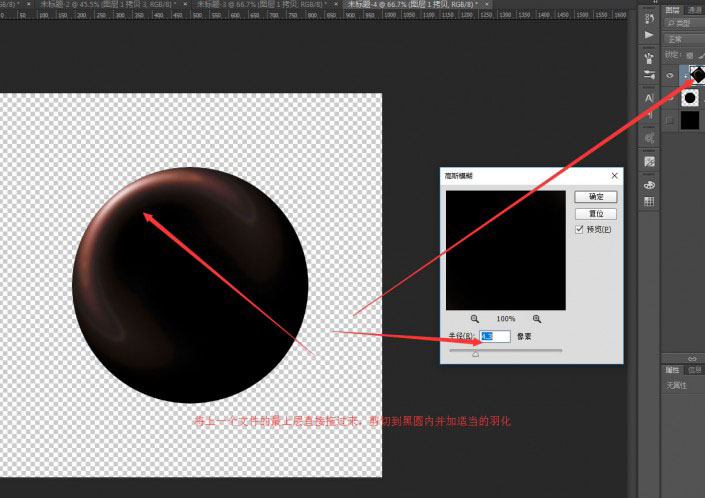
添加气泡第一个光;模糊数值可以根据效果自己确定
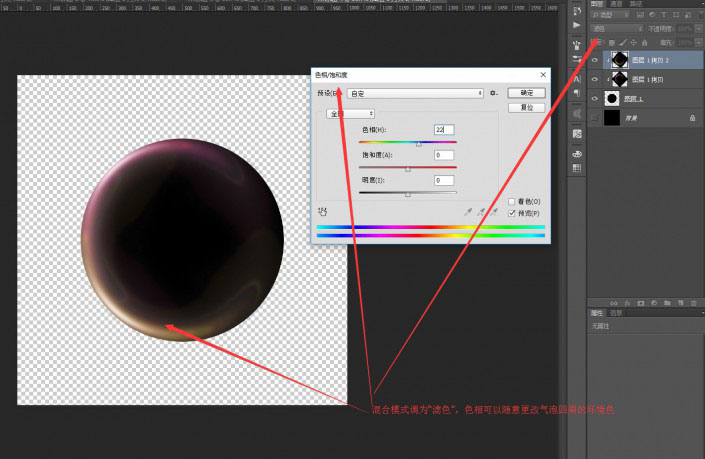
一次添加颜色,颜色可以在色相里随意更改
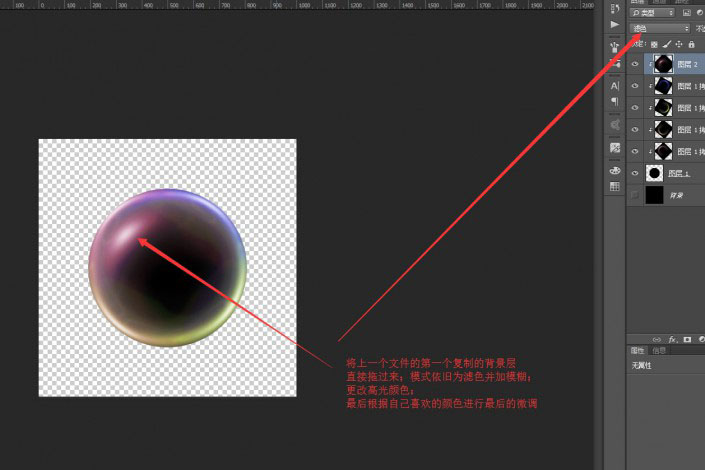
添加高光,效果可以仔细调一下。

以上是ps如何用滤镜制作气泡效果的详细内容。更多信息请关注PHP中文网其他相关文章!
声明:
本文转载于:ux6.com。如有侵权,请联系admin@php.cn删除
上一篇:头条搜索极速版扫一扫在哪里找下一篇:钉钉如何设置子管理员

